谈到技术管理,首要的一点就是管理者的角色认知问题,因此本篇文章的主要内容就是如何增强管理者的角色认知,持续提升自我管理能力。作为管理者,首要任务就是要认清自我并管理好自......
2021-11-17 199 Project教程
当我们在Project做计划时 通常需要设置任务之间的关联关系,一般情况下我们会在【前置任务】列中进行设置。
但是有没有更快的方法呢?
如图1所示,假如说,任务1到任务14是依次前后衔接的关系,我们可以选中任务1到任务14,然后在【任务】菜单下点击链条的按钮。
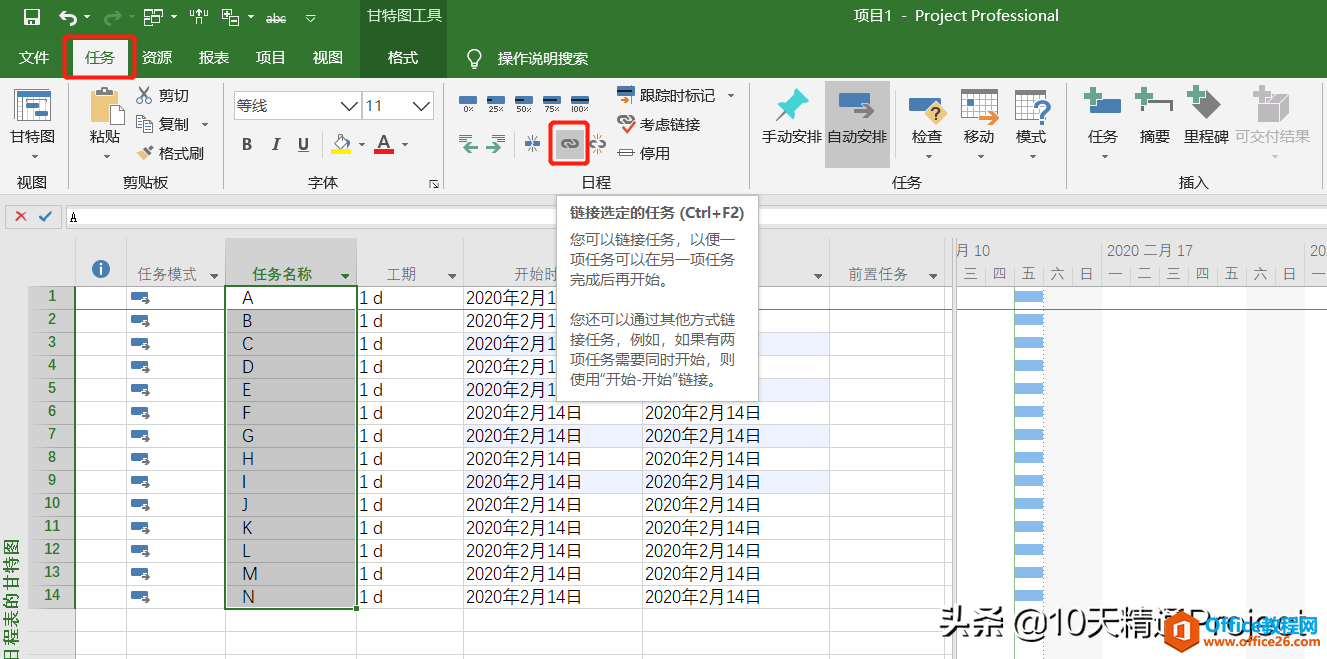
图1 点击【任务】菜单下的链条按钮
然后,我们就会看到,此时我们已经成功地将任务1到任务14设置了依次前后衔接的关系,如图2所示。
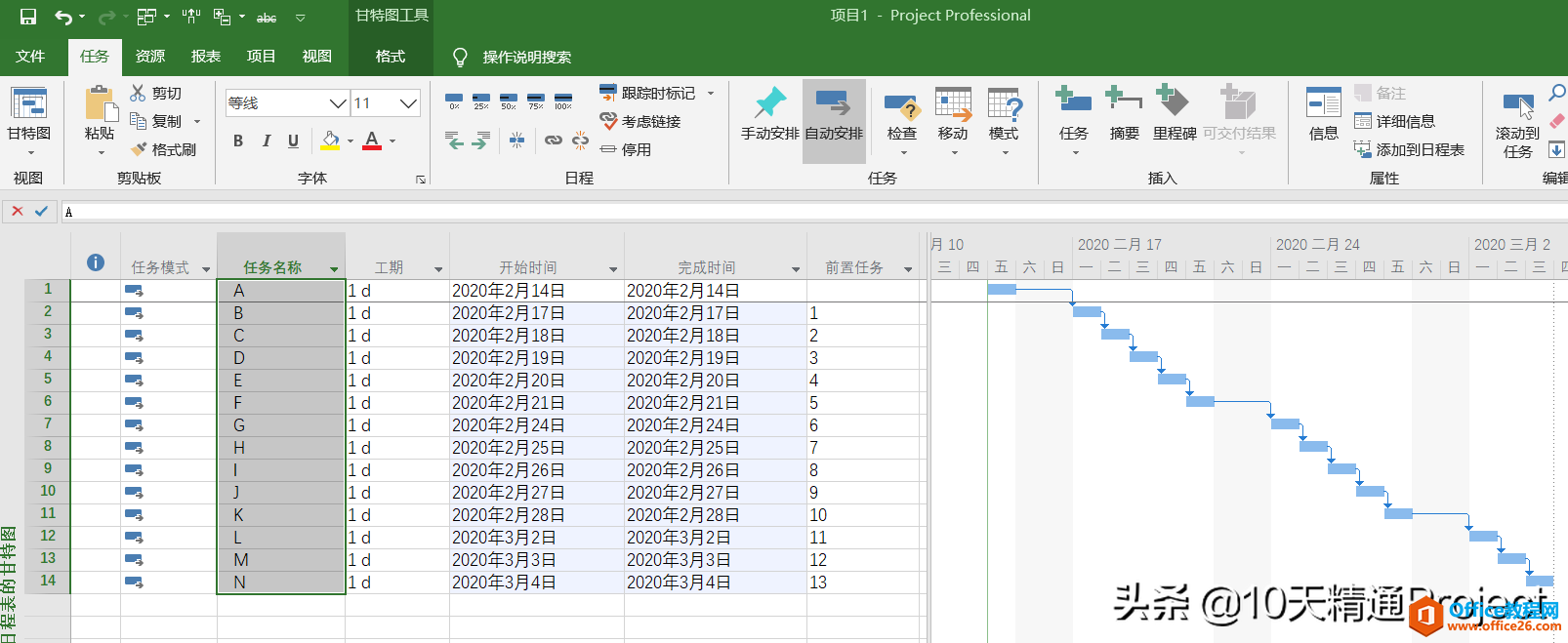
图2 任务之间已设置了关联关系
好,我们现在撤销刚才的操作。假如说,在图1的原始案例中,只有任务1、3、5、7、9有这样的关系,那应该怎么操作呢?
选中任务1,然后按住CTRL键,再分别点击任务3、5、7、9,然后点击【任务】菜单下的链条按钮,如图3所示。

图3 按住CTRL键对多个任务同时操作
这样的话,任务1、3、5、7、9就设置了前后衔接的关系,如图4所示。
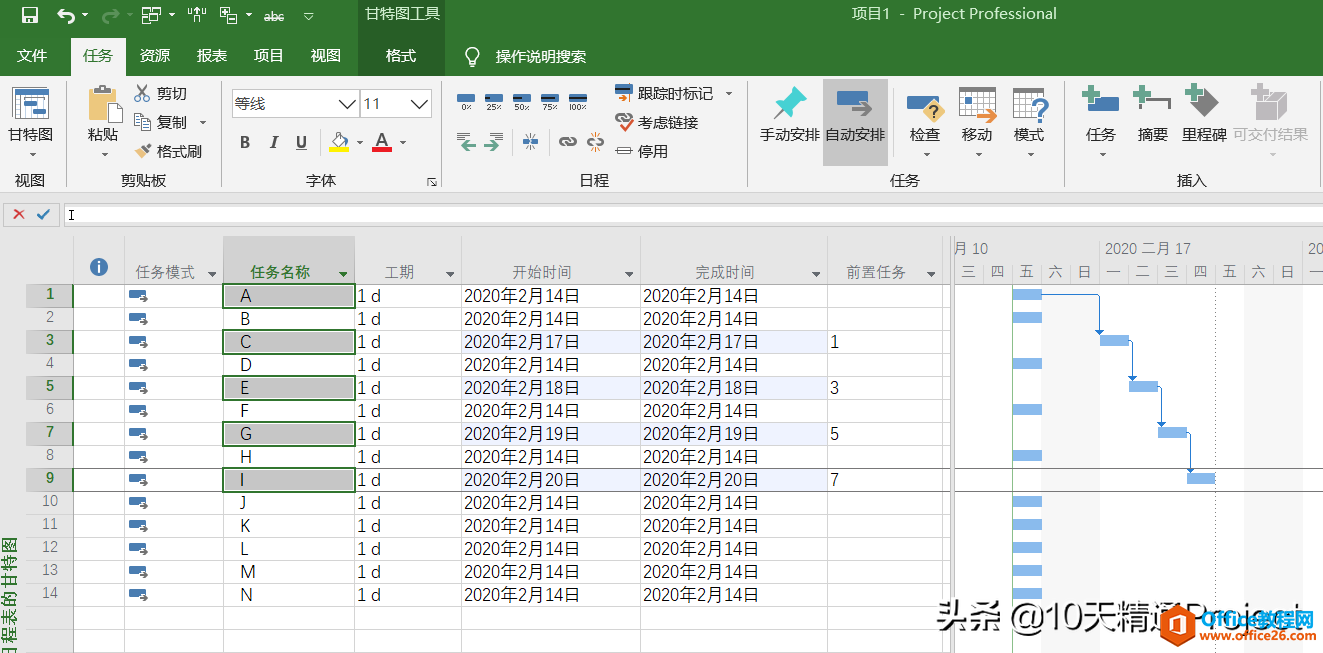
图4
这个小技巧,你学会了吗?
相关文章